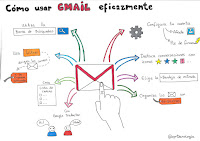 En esta entrada pretendo compartir otros recursos de los que disponemos en GMAIL para usar esta aplicación de forma eficiente.
En esta entrada pretendo compartir otros recursos de los que disponemos en GMAIL para usar esta aplicación de forma eficiente.Esta es la tercera entrada de la serie de posts que he dedicado a GMAIL:
Cómo Comenzar a Usar Gmail
Y es que GMAIL es el principal medio de comunicación digital que uso con mis alumnos. Normalmente cuando tienen una duda fuera del horario escolar, o quieren enviarme un trabajo, utilizan esta aplicación para hacerlo.
Por lo que con esta serie de entradas sobre el uso de esta herramienta pretendo que la conozcan de forma más completa, para que puedan sacarle más partido. ;-)
En primer lugar vamos a ver qué es y cómo se crea un filtro.
Un filtro es una forma de gestionar los correos electrónicos. Te permite añadirles una etiqueta, archivarlo, eliminarlo, destacarlo o reenviarlo de forma automática.
En el siguiente vídeo puedes ver cómo se crean, funcionan y se eliminan los filtros.
Ahora toca poner en práctica lo que has visto.
Tarea 1: Crea un filtro para que los correos que le envíe vayan a una etiqueta que se denomine Tecnología o TIC.
En segundo lugar, otro recurso que podemos utilizar dentro de GMAIL son los iconos.
Con el uso de iconos podemos organizar la información presente en la bandeja de entrada de forma más visual, lo cual va a facilitar nuestro trabajo.
Para poder disfrutar de una variedad de iconos, debemos ir a configuración tal y como se muestra en la imagen:
Ahora dentro de la pestaña General vamos al apartado de estrellas, y arrastramos las estrellas desde sin uso hasta en uso, eligiendo aquellos iconos que vayamos a usar.
Damos a guardar cambios al final de la página, y ya podremos empezar a utilizarlos.
Tarea 2: Descarga cuatro iconos en el apartado en uso, y utilízalos en varios correos electrónicos. Haz una captura de pantalla, y envía la imagen a tu profesora.
Una duda que frecuentemente debo responder en clase es cómo cambiar la contraseña de una cuenta de GMAIL, y teniendo en cuenta que esto es algo que por nuestra seguridad hay que hacer periódicamente, indico los pasos a continuación. ;-)
Por último paso a compartir una curiosidad que me llamó mucho la atención cuando la descubrí, y que puede ser útil para planificar actividades y tareas a realizar.
Puedes crear una lista de tareas dentro de GMAIL, compartirla... Esta opción puede ser bastante útil en los trabajos en grupo, para compartir recordatorios a nuestros alumnos...
Tarea 3: Crea una lista de tareas con las actividades que debes realizar esta semana y compártela con tu profesora.
Añade alguna función extra que puedas realizar utilizando listas de tareas.
Espero que esta entrada te haya resultado útil.
Si conoces alguna función más que utilices en GMAIL y te gustaría compartirla, utiliza la zona de comentarios.
Feedbacks are welcome









No hay comentarios:
Publicar un comentario